随着4K视频的日益普及,越来越多的录像机支持4K视频格式。 尤其是自从索尼发布了其首款Handycam便携式摄像机FDR-AX1E以来,这种4K格式已成为常见家庭。 录制完视频后,您可以尝试自己在Avid中编辑录制的视频。 但是,在Avid中导入和编辑Sony XAVC / XAVC S视频时,始终会遇到各种视频和音频问题。 如果选择其他编辑工具(如Adobe Premiere Pro或iMovie),则会遇到相同的问题。

XAVC 是索尼在2012年开发和推出的一种记录格式。它可以支持高达4K每秒的4096K分辨率(2160×3840和2160×60)记录,并且可以将MXF用作数字容器格式。 XAVC S是索尼用于消费者的另一种录制格式,支持高达3840×2160的分辨率,使用MP4作为容器格式。
AVID媒体作曲家 (或简单地说 狂热)是电影和视频编辑软件应用程序。 该非线性编辑系统是Avid Technology的旗舰产品,可以支持 4K分辨率 (4096×2160/3840×2160)录制的视频。 它为电影编辑,未压缩的标清(SD)视频以及高清(HD)编辑和整理提供了丰富的功能。 和NDxHD(MOV的)是Avid的高清视频后期制作编解码器。 它也是媒体和娱乐行业中最广泛认可和采用的编解码器之一。
从上面我们已经知道MOV是Avid最喜欢的格式。 为了使Avid与Sony 1080p视频或4K视频完美配合,在以下各章中,我们将向您展示将MP4转换为MOV的最佳方法,以便通过 全能视频转换。 首先,下载并安装此功能强大的Total Video Converter。
1 在计算机上启动此MP4到MOV视频转换器。 点击“添加文件”按钮。 在弹出窗口中,选择要转换的源视频,然后单击“打开”以将其加载到程序中。 如果您要转换的视频仍在摄像机中,则可以使用USB电缆将其连接到计算机。 这个MP4到MOV视频转换器可以帮助您直接从设备导入和转换4K格式。
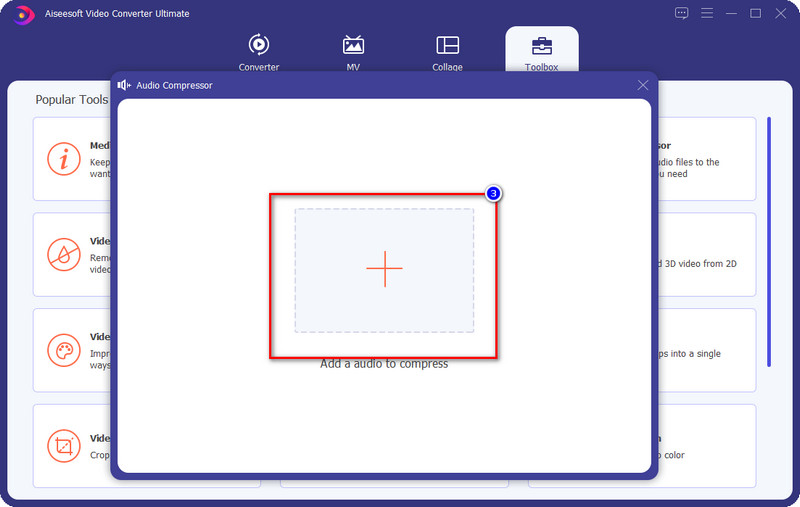
2单击“配置文件”,然后单击“ Avid Media Composer”以选择“ Avid NDxHD(.mov)”作为目标格式。 您可以选择1080p或720p。

3选择转换后的视频的目标文件夹,然后单击“转换”按钮以启动MP4到MOV的对话。
4K视频越大,时间越长,转换所需的时间就越长。 通过采用新的优化加速技术,该4K视频转换器可为您提供超快速的转换速度。
提示:
1.您可以通过将视频或音频文件拖动到此视频转换器的界面来添加文件。
2.此免费视频转换器支持任何4K编码和解码,包括H.265,H.264,MPEG,VP8,VP9等,以转换为其他分辨率的视频,例如1080p,720p和更多视频。
3.除了4K XAVC,此免费视频转换器还允许您将任何流行的视频或音频格式更改为MOV,例如MP4,MPEG,M4V,AVI,MKV,MP3,FLAC,WAV等。
4.它提供了多种编辑选项供您调整视频。 您可以根据需要将视频剪辑为多个部分,然后将其合并为一个新的完整视频。 此外,您可以将3D效果添加到原始2D视频中。